Varsler TikTok skjermbilder? Noen brukere sier ja, og noen sier nei. Hvis du lurer på det legitime svaret, vil vi oppfordre deg til å lese denne nyttige anmeldelsen. Du vil lære om applikasjonen vil gi deg varsel etter fangstprosessen. Bortsett fra det vil du i dette innlegget lære hvordan du tar et skjermbilde på iPhone- og Android-enhetene dine ved hjelp av datamaskinene dine. Med alt dette, kom hit og lær mer om diskusjonen.
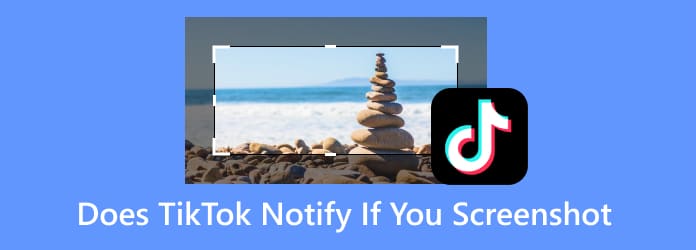
Del 1. Varsler TikTok skjermbilde
Varsler TikTok deg hvis du tar et skjermbilde? Vel, hvis du skal ta et skjermbilde på TikTok, kan du gjøre det. TikTok vil ikke varsle brukerne når de tar et skjermbilde. Med dette kan du fange opp alt på enheten din uten å bekymre deg for eierens reaksjon. På den annen side vil du heller ikke få et varsel hvis andre brukere tar skjermbilder på TikTok-innlegget ditt. Derfor, når du tar et skjermbilde, kan du få alle detaljene du trenger og lagre det på enhetene dine.
Del 2. Hvordan ta skjermbilder på TikTok
Hvis du ser på TikTok-videoer eller innlegg, er det tider når du vil ta et skjermbilde for noen formål. Det kan være å fange favorittscenen din, få informasjonen, ha en kopi og mer. Så hvis du vil vite de enkle trinnene for å fange favorittdelen din på TikTok-applikasjonen, kan du stole på denne delen. Du vil lære hvordan du tar et skjermbilde på TikTok ved hjelp av Android- og iPhone-enheter.
Hvordan ta et skjermbilde på TikTok på Android
Trinn 1.Åpne Android-telefonen din og start TikTok applikasjon. Etter det kan du allerede se ulike innlegg på telefonskjermen.
Steg 2.Etter at du har funnet innholdet, kan du bruke tastene til å starte skjermbildeprosessen. Trykk på volum ned- og strømknappene samtidig. Etter det vil du se at skjermen har blitt fanget effektivt.

Slik tar du et skjermbilde på TikTok på iPhone
Trinn 1.Åpne iPhone og kjør TikTok applikasjon. Deretter kan du navigere i hvilket innhold du vil fange.
Steg 2.Etter at du har funnet videoen du vil ta et skjermbilde, kan du bruke de enkle knappene. Du kan trykke og slippe volum ned- og strømknappene samtidig. Du kan også bruke den assisterende berøringen og velge funksjonen Enhet > Skjermbilde.

Hvis du leter etter effektiv skjermbildeprogramvare for å fange alt innhold på telefonskjermen uten begrensning, kan du bruke Skjermopptaker. La oss gi deg detaljert informasjon om denne skjermbildeprogramvaren. Screen Recorder er et nedlastbart program på Windows- og Mac-operativsystemene. Det er også gratis å laste ned, noe som gjør det mer tilgjengelig for alle brukere. En av hovedfunksjonene til denne programvaren er å fange skjermen på forskjellige måter. Det inkluderer å ta et skjermbilde av hele skjermen, tilpasset område, forskjellige faner, vinduer og mer. Bortsett fra det, er det beste her at du til og med kan fange et rullevindu. Men vent, det er mer. Skjermopptaker er i stand til å ta et skjermbilde på TikTok-en din på Android- og iPhone-enhetene dine. Alt du trenger er å koble til programmet, og du er klar til å gå
Se trinnene nedenfor for å lære hvordan du tar et skjermbilde på iPhone og Android ved å bruke Skjermopptaker på datamaskinen.
Ta et skjermbilde på Android-skjermen
Trinn 1.Det første du må gjøre er å laste ned Skjermopptaker på Windows- eller Mac-operativsystemet. Du kan også trykke på den klikkbare Last ned-knappen nedenfor for å få tilgang til programvaren enkelt. Etter det, fortsett til installasjonsprosessen.
Gratis nedlasting
For Windows
Sikker nedlasting
Gratis nedlasting
for macOS
Sikker nedlasting
Steg 2.Etter det vil hovedgrensesnittet til programvaren vises. Klikk på Telefon alternativ fra høyre grensesnitt. Velg deretter Android-opptaker-alternativet. Du vil se et annet grensesnitt vises på skjermen.

Trinn 3.Deretter har du to alternativer for å koble programmet til telefonen din, du kan bruke WiFi- eller USB-tilkoblingsalternativet. La oss velge Wi-Fi-tilkoblingen. Du må også laste ned FoneLab-appen på Android for å koble programvaren til telefonen.

Trinn 4.Under alternativet WiFi-tilkobling kan du allerede koble til telefonen på tre forskjellige måter. Disse er Detect, PIN-kode og QR-kode.

Trinn 5.Når du er ferdig, vil du allerede ha skjermen til telefonskjermen på datamaskinen. Du kan gå til TikTok-applikasjonen og begynne å ta et skjermbilde. For å gjøre det, klikk på Snapshot-alternativet. Deretter vil den automatisk fange opp TikTok-innholdet fra skjermen din. I tillegg kan du bruke denne funksjonen som din Android stemmeopptaker.

Ta et skjermbilde på en iPhone-skjerm
Trinn 1.Åpne Screen Recorder-programmet og gå til Telefon-delen. Etter det vil programmet vise et annet grensesnitt på skjermen.

Steg 2.Fra grensesnittet er det to tilgjengelige alternativer. Siden du bruker en iPhone, klikk på iOS-alternativet. Etter det, gå til iPhone og klikk på Skjermspeiling-knappen. Koble deretter til og klikk på alternativet Skjermopptak til ta opp iPhone-skjermen.
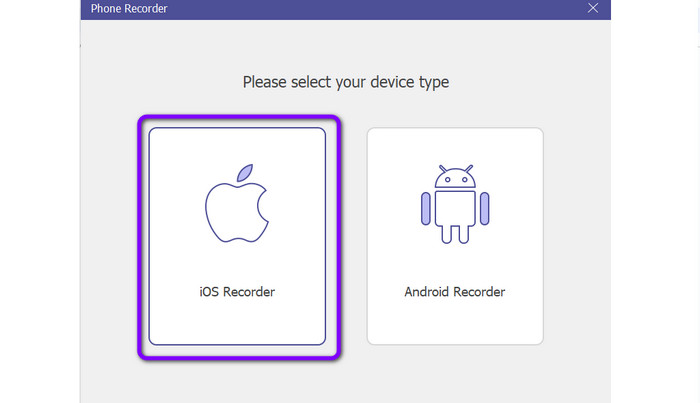
Trinn 3.Etter det vil du allerede se telefonskjermen på datamaskinen. Med det kan du åpne TikTok-appen din. Hvis du vil begynne å ta et skjermbilde, vil du se Snapshot-knappen nedenfor. Klikk på denne knappen, og den vil automatisk lagre den fangede skjermen fra TikTok.

Del 3. Vanlige spørsmål om Varsler TikTok hvis du skjermbilde
-
Er det mulig å lagre en TikTok uten vannmerke?
Ja, det er det. TikTok lar brukere lagre TikTok-videoen uten vannmerker. Med dette kan du få videoen din uten noen irriterende eller forstyrrende elementer. Så hvis du vil lagre en TikTok-video uten vannmerker, gå til TikTok-profilen din. Trykk deretter på de tre prikkene fra grensesnittet øverst til høyre, rull ned og veksle. Når du er ferdig, er det mulig å lagre videoen uten vannmerke.
-
Kan du lagre TikTok-bilder?
Definitivt ja. Å lagre TikTok-videoer er en enkel oppgave å gjøre. Alt du trenger er å trykke og holde inne skjermen på telefonen. Etter det velger du alternativet Lagre bilde. Etter det kan du velge hvilket bilde du vil ha, og deretter klikke på Lagre-knappen under appens hovedgrensesnitt.
-
Kan noen se om du lagrer TikTok?
Nei. TikTok-applikasjonen vil ikke varsle deg hvis noen lagrer TikTok-videoene dine. Når du har lagt ut videoen din, kan alle brukere få videoen med eller uten din tillatelse.
-
Varsler TikTok deg når du tar skjermbilder av meldinger?
Absolutt ikke. Når du planlegger å ta et skjermbilde av meldinger på TikTok, vil ikke appen varsle deg. Så hvis du vil fange opp meldingene dine med noen, trenger du ikke tenke på de andre brukerne. Alt du trenger er å fange det og lagre det på enheten din.
-
Varsler TikTok deg hvis du skjermdumper et profilbilde?
Hvis du vil ta et skjermbilde av en annen brukers profilbilde, vil det ikke varsle eieren. Men når du besøker profilen deres, vil TikTok gi brukerne beskjed om at du kom til deres TikTok-profil.
Avslutter
Varsler TikTok skjermbilder? Vel, nå vet du svaret ved å lese dette innlegget. Du lærte også hvordan du tar et skjermbilde på Android og iPhone ved hjelp av Skjermopptaker. Så hvis du vil fange telefonskjermen din effektivt og enkelt, bruk dette programmet på Windows- og Mac-datamaskiner.
Mer fra Blu-ray Master
- La oss få en perfekt anmeldelse av OMXPlayer-programmet
- Swinsian Music Player: Avansert programvare for Mac-enheter
- Plex Media Player Review: En multiplattform mediaspiller
- Forståelig guide om Musicolet Music Player
- 4 bemerkelsesverdige AMR-filspillere: Åpne AMR-lyd jevnt
- Hva er og hvordan du bruker Samsung Music-appen på telefonen [LØST]


